5、点击“快速分区”按钮。

6、想要几个分区就分几个分区,例如我们需要2个分区,就点选自定“2个分区”,假设我们给系统C盘主分区设定80G,剩下给D盘,如下图所示。如果是固态硬盘,需要4K对齐,我们记得勾选“对齐分区到此扇区数的整数倍”并下拉扇区,为4096!点击确定。

7、完成分区之后,关闭DiskGenius分区工具。

8、我们再打开桌面上的“此电脑”,双击打开“微PE工具箱”U盘中,如下图所示。

5、点击“快速分区”按钮。

6、想要几个分区就分几个分区,例如我们需要2个分区,就点选自定“2个分区”,假设我们给系统C盘主分区设定80G,剩下给D盘,如下图所示。如果是固态硬盘,需要4K对齐,我们记得勾选“对齐分区到此扇区数的整数倍”并下拉扇区,为4096!点击确定。

7、完成分区之后,关闭DiskGenius分区工具。

8、我们再打开桌面上的“此电脑”,双击打开“微PE工具箱”U盘中,如下图所示。


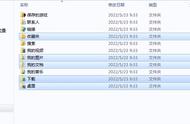














Copyright © 2018 - 2021 www.yd166.com., All Rights Reserved.